PowerPoint(パワーポイント)アニメーション
PowerPointでプレゼンテーションをおしゃれに魅せるためには、アニメーションを効果的に使うことが重要です。
しかし、アニメーションはただ入れれば良いわけではなく、適切なタイミングで適切な効果を入れる必要があるのです。いろいろなアニメーションを入れてしまって最後の確認時に入れすぎてしまったななどと思ったことがある人もいるのではないでしょうか?その他にも上司からアニメーションは消してくれなどと言われた場合、複数のシートに大量のアニメーションを入れてしまっていたとしたら一つずつ消していくのはとても大変です。
今回の記事ではPowerPointでアニメーションを消す方法をご紹介します。
PowerPoint(パワーポイント)アニメーションを消す方法
では、早速ですがPowerPointでアニメーションを消す方法をご紹介します。
まず、このように設定されているアニメーションを一つずつ消す方法から実施していきます。
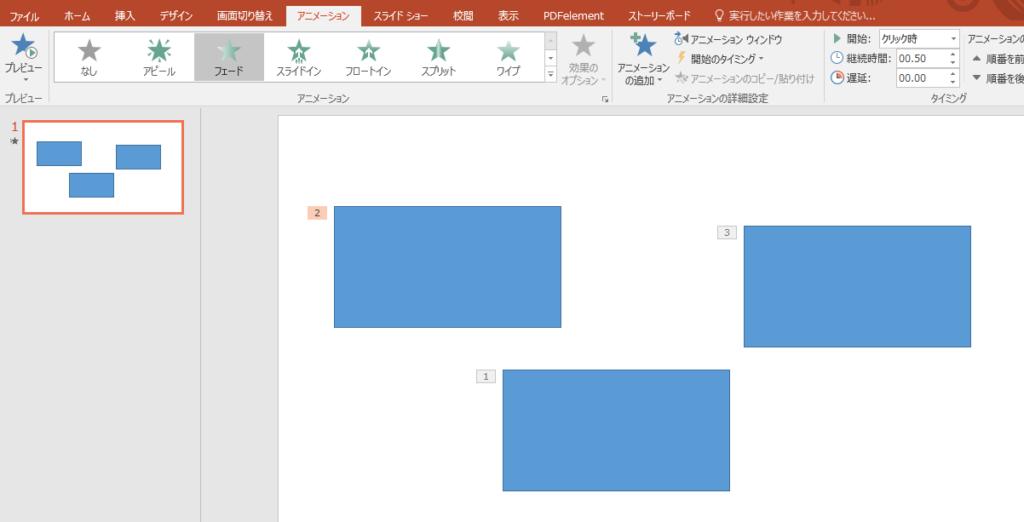
アニメーションを一つずつ消すためには数字を選択して「Delete」キーを押します。
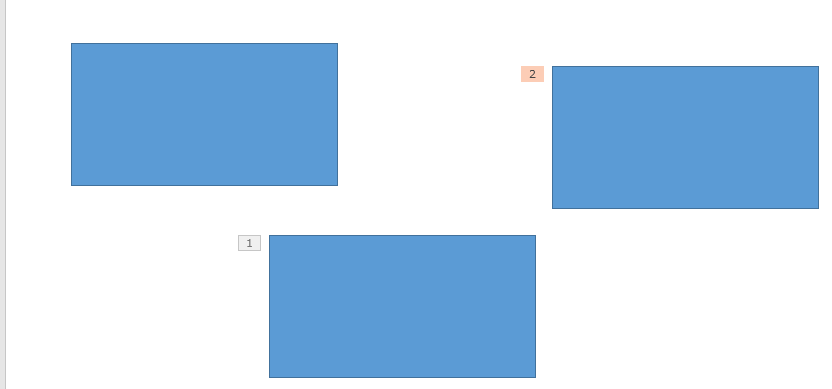
これだけでアニメーションを消すことができます。
しかし、1つのオブジェクトに複数のアニメーションを設定している場合は数字が重なってしまいます。
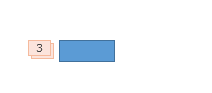
この場合に特定のアニメーションのみを消すには先ほどの方法では困難です。
そのような場合に使えるのがアニメーションウィンドウです。
アニメーションウィンドウを表示するには「アニメーション」タブから「アニメーションウィンドウ」を選択します。

すると画面右側にアニメーションウィンドウが表示されます。
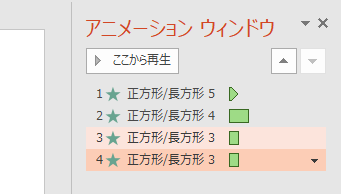
アニメーションウィンドウで消したいアニメーションを選択し削除をクリックすることで消すことができます。
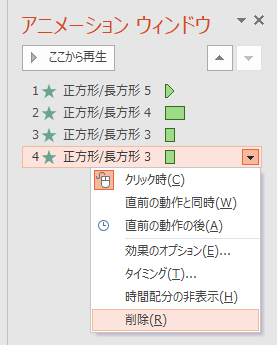
では、複数のアニメーションをまとめて消すにはどうしたらいいでしょうか?
まとめてアニメーションを消すには「Ctrl」キーを押しながら複数選択し「Delete」キーを押します。
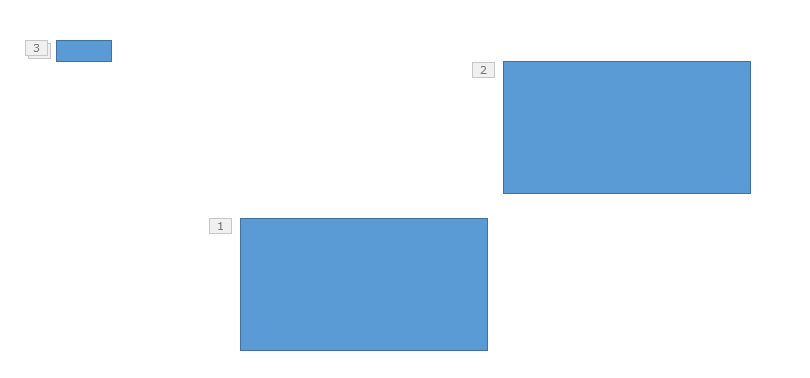
または、先ほどのアニメーションウィンドウで「Ctrl」キーを押し、まとめて選択した後に削除を行います。
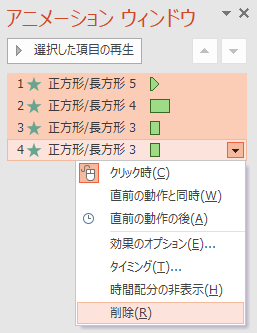
これでまとめてアニメーションを消すことができます。
これらの方法では1スライドごとにまとめてアニメーションを消すことができますが、複数シートある場合には消したいスライド分やらなくてはならないので大量のシートがある場合にはとても面倒です。
では、すべてのスライドでアニメーションを消すにはどうしたらいいでしょうか?
結論から申し上げますと、すべてのスライドでまとめてアニメーション消す方法はありません。
そのような場合に使える機能がアニメーションを無効にする機能です。
この機能ではPowerPoint内のすべてのスライドでアニメーションが無効になってしまうことだけ注意が必要です。
アニメーションを無効にするには「スライドショー」タブから「スライドショーの設定」を選択します。
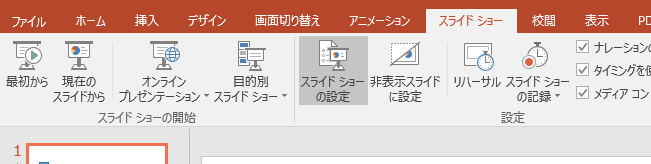
「スライドショーの設定」画面の「オプション」から「アニメーションを表示しない」にチェックを入れ「OK」をクリックします。
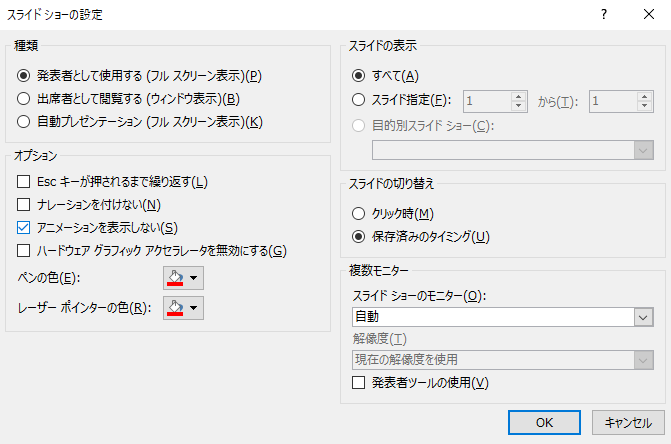
これですべてのスライドでアニメーション無効にすることができます。
消すことはできませんがアニメーションを使用しない場合はこの方法で問題ありません。
PowerPointの操作方法は実際に手を動かし、身につけていきましょう
今の時代、様々な仕事でPowerPointを使用することがあるでしょう。今回はPowerPointでアニメーションを消す方法をご紹介しました。このような機能を使いこなすことができれば仕事にも役に立つので、実際に手を動かし、覚えていきましょう。
WordやExcel、PowerPointなどのOfficeツールでは便利なショートカットキーなどがたくさんあるのでよく使う作業に関してはショートカットキーを調べてみるのも効率よく仕事を進める上で大切なことなのでこれから実践してみましょう。
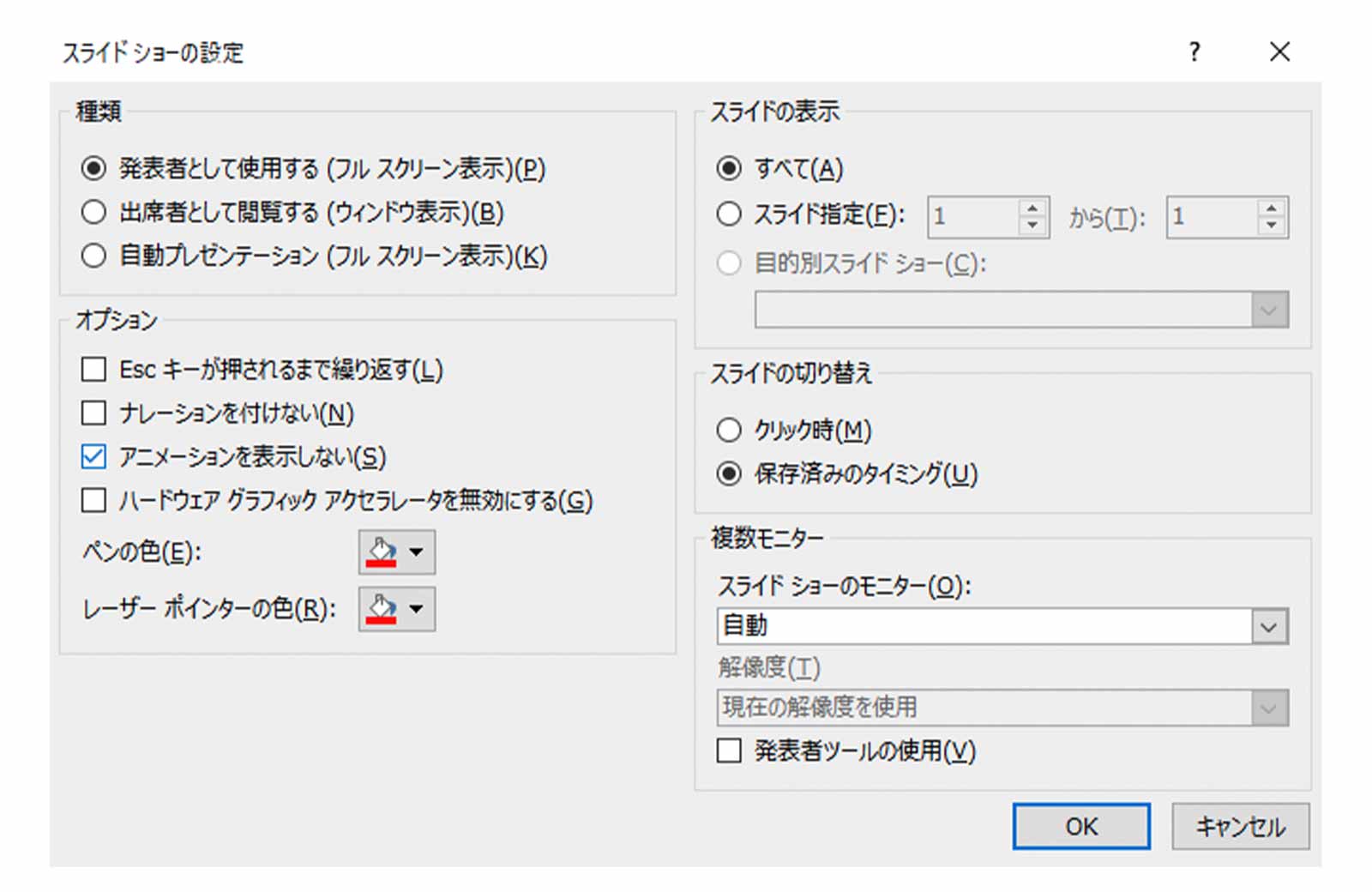
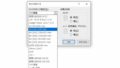
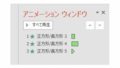
コメント